Pinterestアナリティクスのビジネス活用 Pinterest日本語公式ブログで新しい機能のお知らせがありました。 Pinterestアナリティクスです。
何が分析できるの?
- プロフィール
- ユーザー
- 登録サイトでのアクティビティ
プロフィール
プロフィールでは、自身がPinterestにピンしたコンテンツに注目した分析が可能です。ユーザー
ユーザーは、どのようなユーザーが閲覧やリピンをしたのかオーディエンスに注目した分析です。登録サイトでのアクティビティ
登録サイトでのアクティビティは、自分のサイトからピンした(あるいはピンされた)コンテンツに注目した分析です。 どのボードにどんな写真をピンすれば最も効果的なのか。 自身のビジネスとオーディエンスがマッチしているのかどうか。 など分析することができます。デバイスの違いによる分析
Androidスマホ、Androidタブレット、iPad、iPhone、ウェブ、モバイルウェブ デバイスの違いによる分析が可能です。フォロワー数よりもコンテンツ重視
フォロー数、フォロワー数の分析機能がありません。 Pinterestは、フォロワー数が多ければピンの表示回数やリピン数が多くなるというわけではないようです。 それなりのコツは必要ですが、アカウント登録直後でもピンするコンテンツに魅力があれば表示回数もリピン数もある程度増えてくるようです。 フォロワー数を意識するのではなく、より魅力的なビジュアルコンテンツを作って、サイトに掲載しピンする(ピンしてもらう)ことを意識することがPinterestのビジネス活用では重要なのではないかと思います。 自身のビジネスサイトやブログに掲載しているビジュアルコンテンツが、訪問客からみて魅力的なものかどうか改めて確認してみてはいかがでしょうか。特に、小さな写真や (C)onamae などの文字が入った写真は不人気です。Pinterestアナリティクスを使い始める方法
Pinterestには一般アカウントとビジネスアカウントの2種類があります。Pinterestアナリティクスを使えるのはビジネスアカウントのみになります。これまでの旧分析ツールは一般アカウントでも使う方法がありましたが、今後はビジネスアカウント限定になるようです。 Pinterestアナリティクスを使ってみたい方は、ビジネスアカウントへの切替か新たにビジネスアカウントを追加登録することになります。ビジネスアカウントへの切替
切替は難しくはありません。 法人向け登録ページにビジネスアカウント切替のリンクがあります。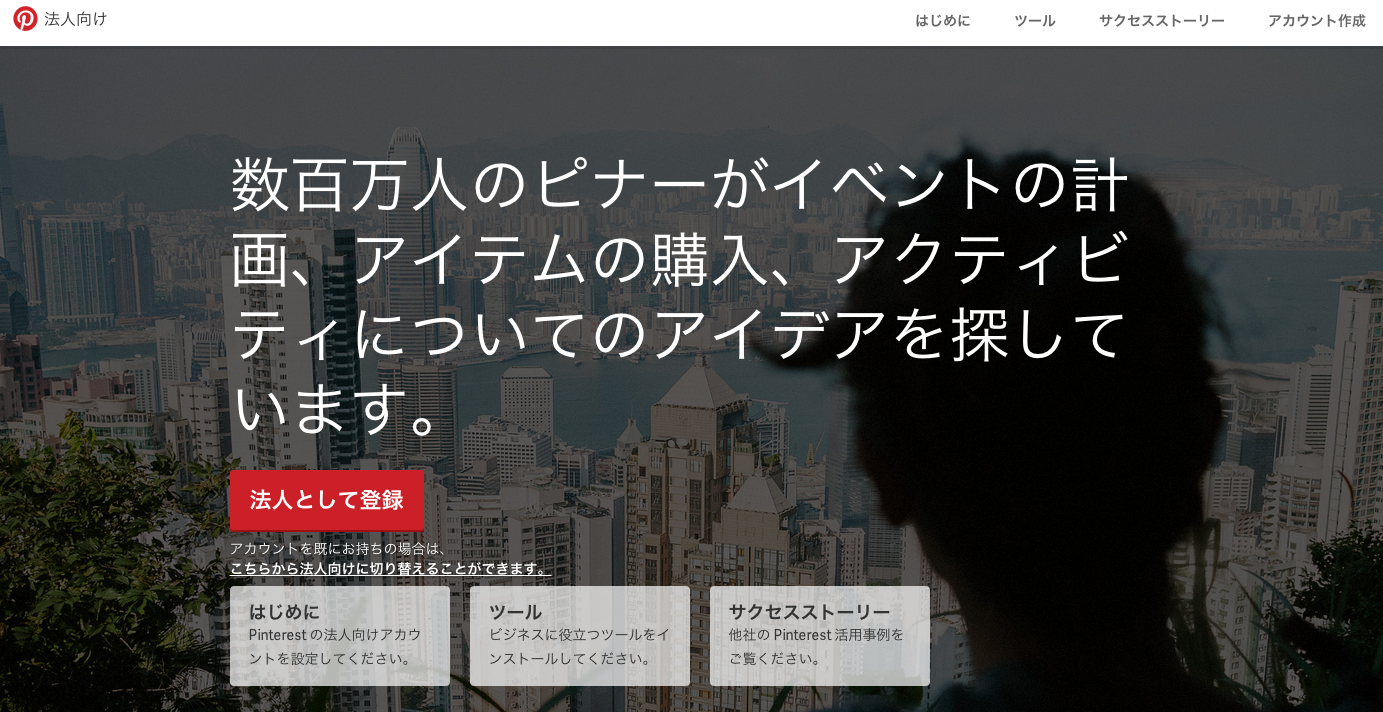 まず、業種の選択と規約への同意チェックをして[移行する]ボタンをクリック。
まず、業種の選択と規約への同意チェックをして[移行する]ボタンをクリック。
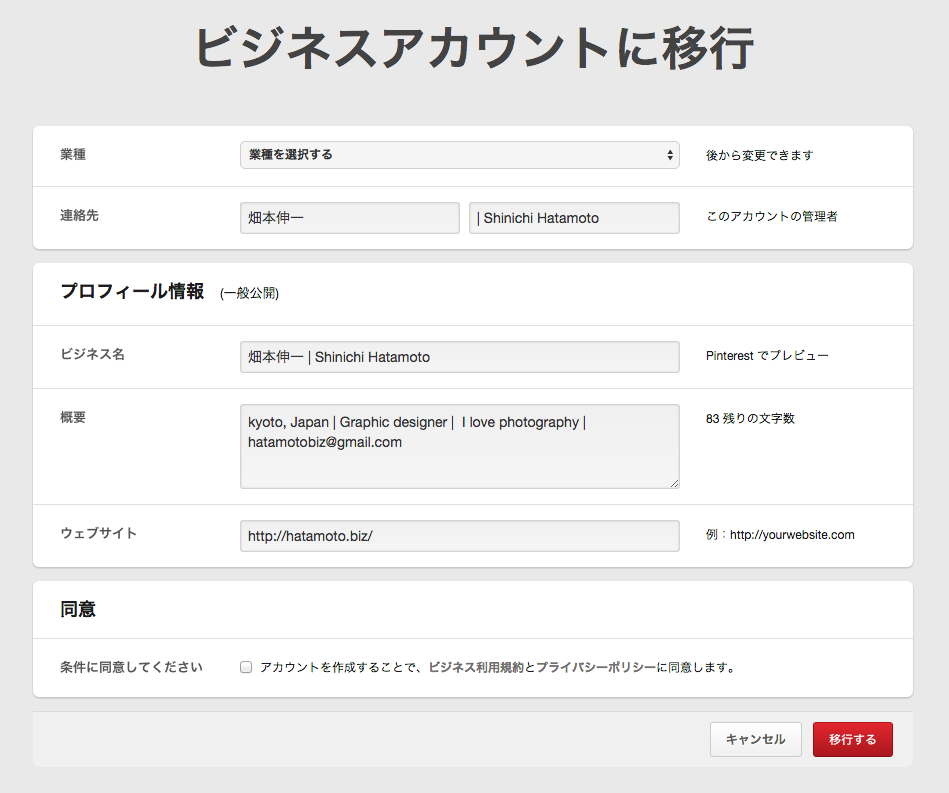 ビジネスアカウントへの切替作業はこれで終わりです。
ビジネスアカウントへの切替作業はこれで終わりです。
サイトの申請と認証
引き続き、サイトの申請をします。 設定を開いて、プロフィールにあるウェブサイトの項目に自身が運営しているサイトやブログのURLを記入して[ウェブサイトを認証]ボタンをクリック。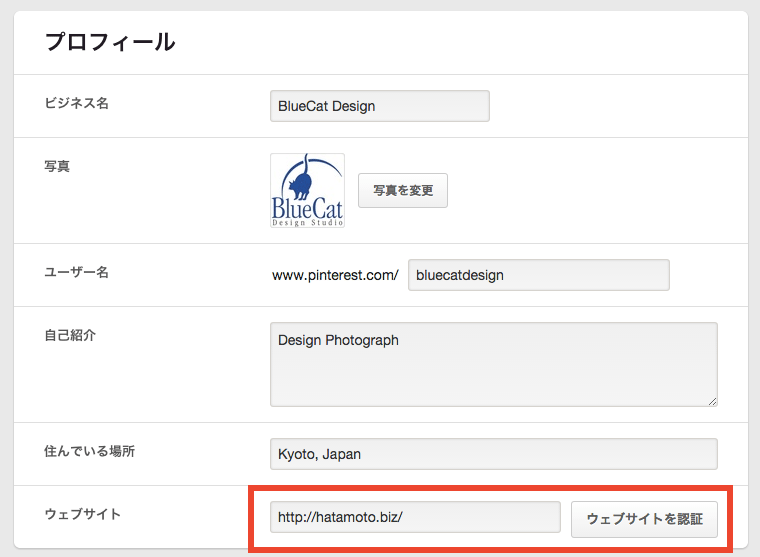 すると、認証のためのタグが表示されますので、下記の2つの方法のどちらかを選んで設定してください。
すると、認証のためのタグが表示されますので、下記の2つの方法のどちらかを選んで設定してください。
- サイトのファイルの<head></head>内にメタタグ追加する方法
- サーバに認証ファイルをアップロードする方法
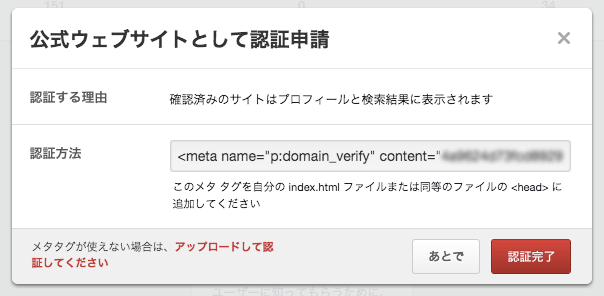 いかがでしょうか、それほど難しい作業はありません。
ぜひ、新しい Pinterestアナリティクスを使ってみてください。
Pinterestの使い方「初心者〜ビジネス活用の5ステップ」
Pinterestアナリティクスの使い方「オーディエンスの男女比」
[amazonjs asin="4798128198" locale="JP" title="Pinterestビジネス講座"]
今日も元気に楽しく♪]]>
いかがでしょうか、それほど難しい作業はありません。
ぜひ、新しい Pinterestアナリティクスを使ってみてください。
Pinterestの使い方「初心者〜ビジネス活用の5ステップ」
Pinterestアナリティクスの使い方「オーディエンスの男女比」
[amazonjs asin="4798128198" locale="JP" title="Pinterestビジネス講座"]
今日も元気に楽しく♪]]>